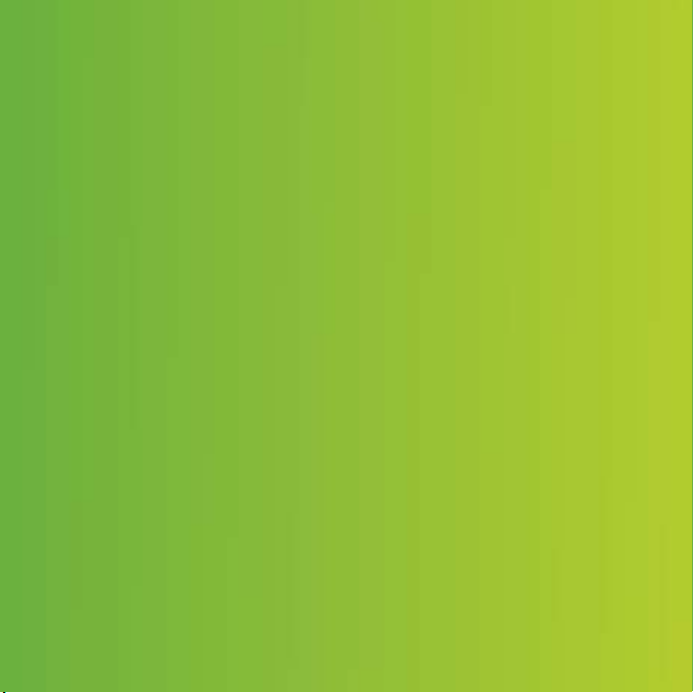
Tillykke med din Sony Ericsson K770i. Lad dine
venner og familie tage del i dit liv gennem billeder.
Gå til www.sonyericsson.com/fun, hvis du vil hente
mere indhold til telefonen.
Registrer dig nu, og få adgang til en række værktøjer,
gratis lagerplads på nettet, særtilbud, nyheder og
konkurrencer på www.sonyericsson.com/myphone.
Besøg www.sonyericsson.com/support, hvis du har
brug for produktsupport.
This is the Internet version of the User's guide. © Print only for private use.

Tilbehør – udvid din telefon
Bluetooth™ Car Speakerphone
HCB-100E
Enkel og højtydende – med lange
tale- og standbytider
Bluetooth™ Headset
HBH-PV705
Effektivt Bluetooth™ headset
i kompakt design
Kameratelefonsæt IPK-100
Understøt og udvid brugen
af telefonen med et stativ,
bælteklemme og kompakt etui
Tilbehøret kan købes særskilt, men kan muligvis ikke fås alle steder. Du
kan se hele udvalget ved at besøge www.sonyericsson.com/accessories.
This is the Internet version of the User's guide. © Print only for private use.
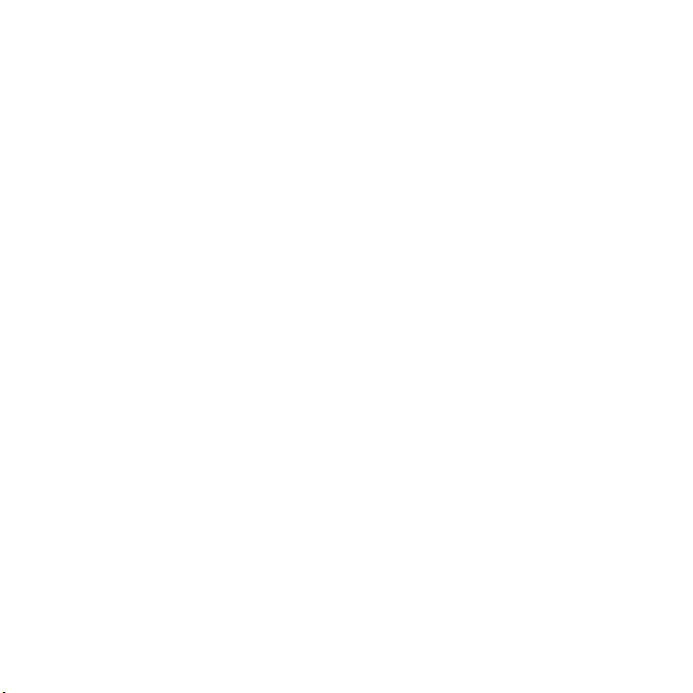
Indholdsfortegnelse
Introduktion ........................ 5
Samling ........................................... 5
Sådan tændes telefonen ................. 6
Sådan foretager og modtager du
opkald ............................................. 7
Hjælp i telefonen ............................. 7
Opladning af batteriet ..................... 8
Telefonoversigt ............................... 9
Menuoversigt ................................ 11
Navigation ..................................... 13
Genveje ......................................... 15
Aktivitetsmenu .............................. 15
Filhåndtering ................................. 15
Telefonens sprog .......................... 17
Indtastning af tekst ....................... 17
Opkald .............................. 19
Sådan foretager og modtager du
opkald ........................................... 19
Nødopkald .................................... 20
Videoopkald .................................. 20
Kontakter ...................................... 20
Synkronisering af kontakter .......... 23
Grupper ......................................... 23
Opkaldsliste .................................. 23
Hurtigopkald ................................. 23
This is the Internet version of the User's guide. © Print only for private use.
Talemeddelelse ............................. 24
Viderestilling af opkald .................. 26
Flere opkald på samme tid ........... 27
Konferencer .................................. 28
Mine numre ................................... 28
Accept af opkald ........................... 28
Begrænsning af opkald ................ 29
Opkald til faste numre .................. 29
Opkaldstid og -pris ....................... 30
Visitkort ......................................... 30
Meddelelser ..................... 31
SMS’er .......................................... 31
MMS’er ......................................... 32
Skabeloner .................................... 34
Talemeddelelser ........................... 35
E-mail ............................................ 35
Mine venner .................................. 38
Område- og celleinformation ........ 40
Billedbehandling .............. 40
Kamera og videooptager .............. 40
Overførsel af billeder ..................... 42
Billeder og videoklip ..................... 43
PhotoDJ™ og VideoDJ™ ............. 44
Temaer .......................................... 45
1Indholdsfortegnelse
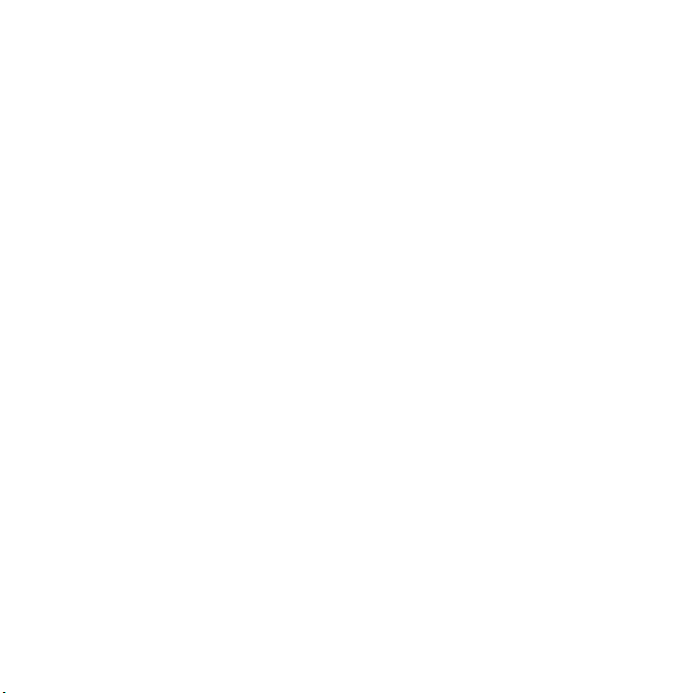
Underholdning .................. 45
Bærbar, håndfri stereo .................. 45
Musik- og videoafspillere .............. 45
TrackID™ ...................................... 48
Radio ............................................ 49
PlayNow™ .................................... 49
MusicDJ™ .................................... 51
Spil ................................................ 52
Programmer .................................. 53
Tilslutningsmuligheder ..... 54
Indstillinger ................................... 54
Brug af internet ............................. 54
RSS-læser .................................... 56
Synkronisering .............................. 56
Bluetooth™ trådløs teknologi ....... 57
Opdatering .................................... 61
Flere funktioner ................ 62
Alarmer ......................................... 62
Kalender ........................................ 62
Opgaver ........................................ 64
Noter ............................................. 64
Timer, stopur og regnemaskine ..... 65
Husk koder ................................... 65
Profiler .......................................... 66
Dato og tid .................................... 67
Låse .............................................. 67
IMEI-nummer ................................ 69
Fejlfinding ......................... 69
Ofte stillede spørgsmål ................. 69
Fejlmeddelelser ............................. 71
Vigtige oplysninger .......... 73
Vejledning i sikker
og effektiv brug ............................. 75
Begrænset garanti ........................ 80
FCC Statement ............................. 82
Declaration of Conformity
for K770i ....................................... 83
Indeks ............................... 84
2 Indholdsfortegnelse
This is the Internet version of the User's guide. © Print only for private use.
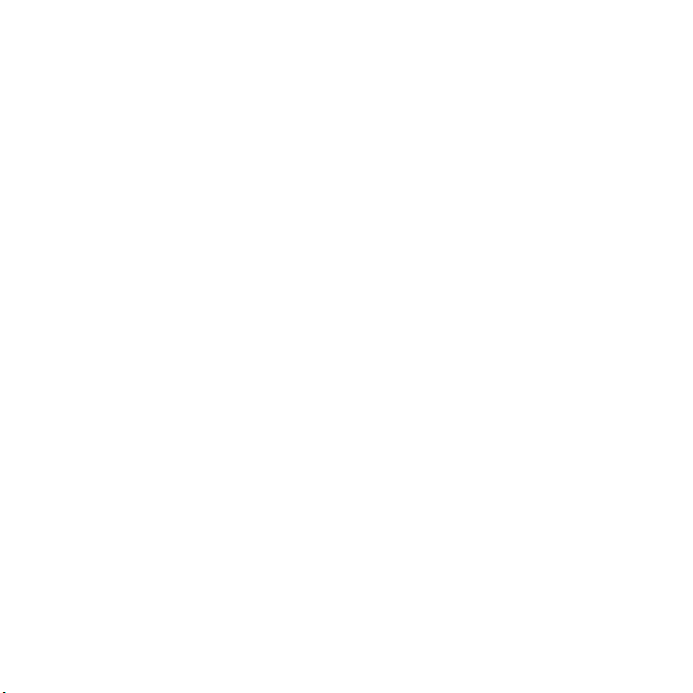
Sony Ericsson K770i
UMTS 2100 GSM 900/1800/1900
Denne brugervejledning er udgivet af Sony Ericsson
Mobile Communications AB eller et datterselskab
heraf, uden garanti. Sony Ericsson Mobile
Communications AB eller firmaets lokale
datterselskab forbeholder sig retten til uden
forudgående varsel at foretage forbedringer og
ændringer i denne Brugervejledning, som skyldes
typografiske fejl, unøjagtigheder i de aktuelle
informationer eller forbedringer af programmer
og/eller udstyr. Eventuelle ændringer vil dog blive
medtaget i nye udgaver af denne Brugervejledning.
Alle rettigheder forbeholdes.
©Sony Ericsson Mobile Communications AB, 2007
Publikationsnummer: 1202-6959.1
Bemærk!
Nogle af de tjenester, der er beskrevet i denne
Brugervejledning, understøttes ikke af alle net.
Dette gælder også GSM's internationale
nødopkaldsnummer 112.
Kontakt din netoperatør eller tjenesteudbyder, hvis
du er i tvivl om, hvorvidt du kan bruge en bestemt
tjeneste eller ej.
Læs kapitlerne Vejledning i sikker og effektiv brug
og Begrænset garanti, før du bruger din mobiltelefon.
Med denne mobiltelefon kan du hente, gemme og
videresende flere former for indhold, f.eks. ringetoner.
Brugen af et sådant indhold kan være begrænset
af eller forbudt pga. en evt. tredjeparts rettigheder,
herunder f.eks. pga. ophavsretslige begrænsninger.
Du, og ikke Sony Ericsson, har det fuldstændige
ansvar for det ekstra indhold, som du henter ned
til eller videresender fra din mobiltelefon. Inden du
anvender dette ekstra indhold, skal du kontrollere,
at de formål, du har tænkt dig at anvende telefonen
til, er licenseret eller på anden måde godkendt.
Sony Ericsson garanterer ikke for nøjagtigheden,
troværdigheden eller kvaliteten af et sådant ekstra
indhold eller af andet tredjepartsindhold.
Sony Ericsson kan under ingen omstændigheder
holdes ansvarlig for et evt. misbrug af dette ekstra
indhold eller af andet tredjepartsindhold.
Bluetooth er et varemærke eller registreret
varemærke tilhørende Bluetooth SIG Inc.
Det flydende id-logo, PlayNow, TrackID, MusicDJ,
PhotoDJ og VideoDJ er varemærker eller registrerede
varemærker tilhørende Sony Ericsson Mobile
Communications AB.
Sony, Cyber-shot, Memory Stick Micro og M2
er varemærker tilhørende Sony Corporation.
Ericsson er et varemærke eller registreret varemærke
tilhørende Telefonaktiebolaget LM Ericsson.
Adobe og Photoshop er varemærker eller registrerede
varemærker tilhørende Adobe Systems Incorporated
i USA og/eller andre lande.
TrackID leveres af Gracenote Mobile MusicID™.
Gracenote og Gracenote Mobile MusicID er
varemærker eller registrerede varemærker
tilhørende Gracenote, Inc.
Microsoft, Windows, PowerPoint, Outlook og
Vista er varemærker eller registrerede varemærker
tilhørende Microsoft Corporation i USA og/eller
andre lande.
T9™-tekstindtastning er et varemærke eller
et registreret varemærke, der tilhører Tegic
Communications. T9™-tekstindtastning er givet
i licens til et eller flere af følgende: U.S. Pat. Nos.
5,818,437, 5,953,541, 5,187,480, 5,945,928 og
6,011,554; Canadian Pat. No. 1,331,057, United
Kingdom Pat. No. 2238414B; Hong Kong Standard
Pat. No. HK0940329; Republic of Singapore Pat.
No. 51383; Euro.Pat. No. 0 842 463 (96927260.8)
DE/DK, FI, FR, IT, NL, PT, ES, SE, GB og yderligere
patenter afventer godkendelse på verdensplan.
Java og alle Java-baserede varemærker og logoer
er varemærker eller registrerede varemærker, der
tilhører Sun Microsystems, Inc. i USA og andre lande.
Slutbrugerlicensaftale gældende for Sun™ Java™
J2ME™.
This is the Internet version of the User's guide. © Print only for private use.
3
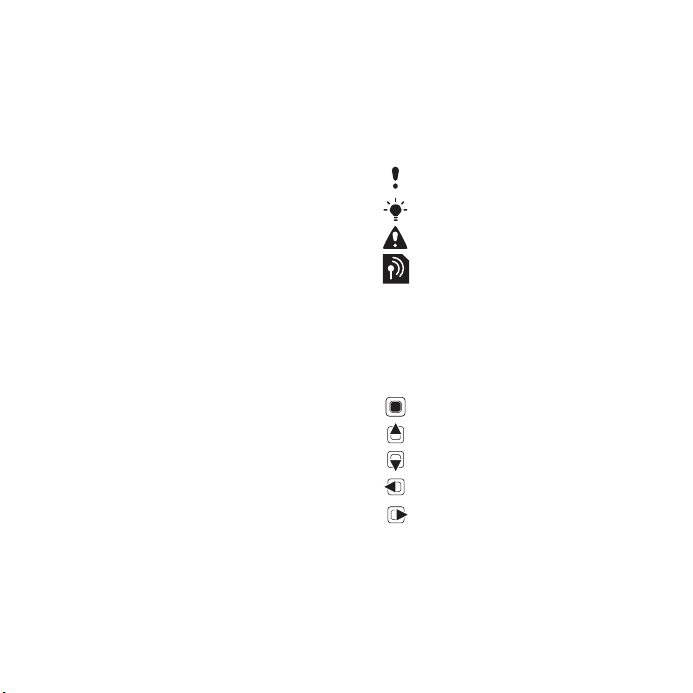
Begrænsninger: Softwaren er fortrolig og
ophavsretligt beskyttet information tilhørende
Sun, og ejendomsretten til alle kopier af Softwaren
tilhører Sun og/eller Suns licensgivere. Kunden
må ikke foretage modificering, dekompilering,
disassemblering, dekryptering, dataudtrækning
eller på anden måde foretage reverse engineering
af Softwaren. Softwaren må ikke – hverken i sin
helhed eller som en del – udlejes, tildeles eller
gives i underlicens.
Eksportregulativer: Softwaren, herunder
tekniske data vedrørende Softwaren, er underlagt
eksportkontrollovgivningen i USA, herunder U.S.
Export Administration Act og de tilhørende
regulativer, og Softwaren kan være underlagt
eksport- eller importregulativer i andre lande.
Kunden accepterer at overholde disse regulativer
strengt og anerkender at have ansvar for at opnå de
påkrævede licenser til at eksportere, ge neksportere
eller importere Softwaren. Softwaren må ikke
downloades eller på anden måde eksporteres eller
geneksporteres (i) til Cuba, Irak, Iran, Nordkorea,
Libyen, Sudan, Syrien (denne liste kan fra tid til
anden underkastes revision) eller til statsborgere
i eller personer bosiddende i de nævnte lande eller
til noget andet land/område, som USA opretholder
eksportembargo imod; eller (ii) til personer, der
findes på USA's finansministeriums liste over særligt
udvalgte nationer (the U.S. Treasury Department's
list of Specially Designated Nations) eller USA's
handelsministeriums oversigt over personer, som
det er forbudt at gøre forretning med (U.S. Commerce
Department's Table of Denial Orders).
Begrænsede rettigheder: Brug, kopiering eller
fremvisning foretaget af USA's regering er underlagt
de begrænsninger, som findes i ”Rights in Technical
Data and Computer Software Clauses” i DFARS
252.227-7013(c) (1) (ii) og FAR 52.227-19(c) (2).
Andre produkt- og virksomhedsnavne, der er nævnt
heri, kan være varemærker tilhørende de respektive
ejere.
Alle rettigheder, der ikke udtrykkeligt gives heri,
forbeholdes.
Alle illustrationer er kun vejledende og gengiver
muligvis ikke den faktiske telefon.
Vejledende symboler
Følgende vises i brugervejledningen:
Bemærk
Tip
Advarsel
En tjeneste eller funktion er net-
eller abonnementsafhængig.
Kontakt din netoperatør for
at få yderligere oplysninger.
> Brug en valg- eller navigeringstast
til at bladre og vælge med. Se
Navigation på side 13.
Tryk midt på navigeringstasten.
Tryk navigeringstasten op.
Tryk navigeringstasten ned.
Tryk navigeringstasten til venstre.
Tryk navigeringstasten til højre.
4
This is the Internet version of the User's guide. © Print only for private use.
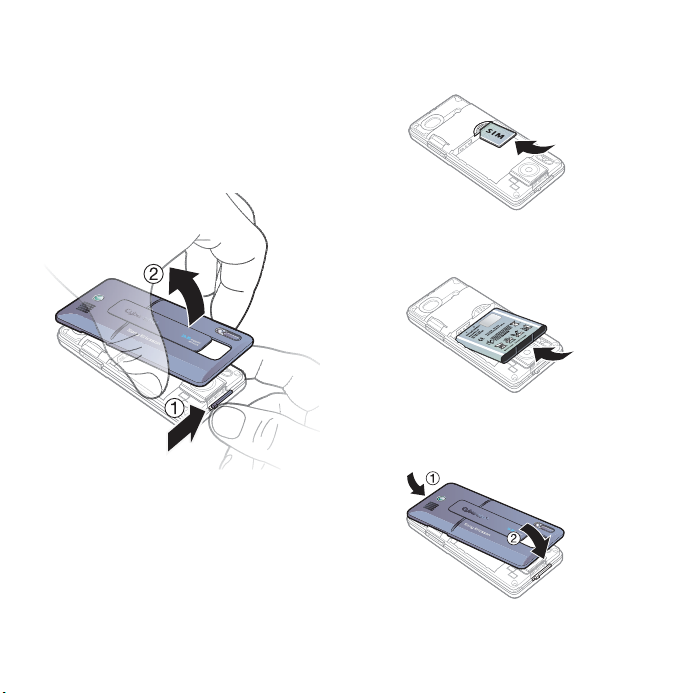
Introduktion
Samling
Isæt et SIM-kort og batteriet,
inden du tager telefonen i brug.
Sådan isætter du SIM-kortet og
batteriet
1 Skyd låsen til siden, og aftag
batteridækslet.
2 Sæt SIM-kortet ned i holderen,
så kontakterne vender nedad.
3 Isæt batteriet, så mærkaten vender
opad, og stikkene vender mod
hinanden.
4 Sæt batteridækslet på plads.
This is the Internet version of the User's guide. © Print only for private use.
5Introduktion
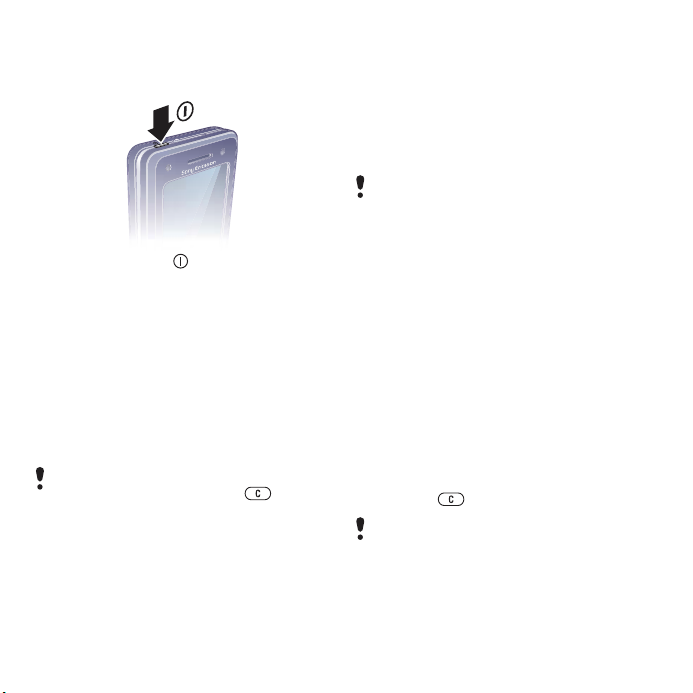
Sådan tændes telefonen
Sådan tændes telefonen
1 Tryk på og hold nede.
2 Vælg en tilstand:
• Normaltilstand – fuld funktionalitet.
• Flytilstand – begrænset funktionalitet,
hvor net, FM-radio og Bluetooth™
senderen er slået fra.
3 Indtast PIN-koden til dit SIM-kort,
hvis du bliver bedt om det.
4 Vælg et sprog.
5 Vælg Ja, hvis du vil bruge
opsætningsguiden.
Hvis du laver en fejl, når du angiver din
PIN-kode, skal du trykke på for at
slette tallene fra skærmen.
SIM-kort
Det SIM-kort (Subscriber Identity
Module), du modtager fra din
netoperatør, indeholder oplysninger om
dit abonnement. Sluk altid telefonen,
og tag opladeren ud, før du isætter
eller fjerner SIM-kortet.
Du kan gemme kontakter på SIM-kortet,
inden du tager det ud af telefonen. Se
Sådan kopieres navne og numre til SIMkortet på side 21.
PIN-kode
Du skal muligvis bruge en PIN-kode
(Personal Identification Number) til at
aktivere tjenester i telefonen. PIN-koden
leveres af netoperatøren. Hvert ciffer
i PIN-koden vises som *, medmindre
koden begynder med cifrene i et
nødopkaldsnummer, f.eks. 112
eller 911. Du kan se og ringe til et
nødopkaldsnummer uden at indtaste
en PIN-kode.
Sådan slettes tallene i displayet
• Tryk på .
PIN-kode spærret vises, hvis du taster
en forkert PIN-kode tre gange i træk. Hvis
dette sker, kan du låse telefonen op vha.
din PUK-kode (Personal Unblocking Key).
Se SIM-kortlås på side 67.
6 Introduktion
This is the Internet version of the User's guide. © Print only for private use.
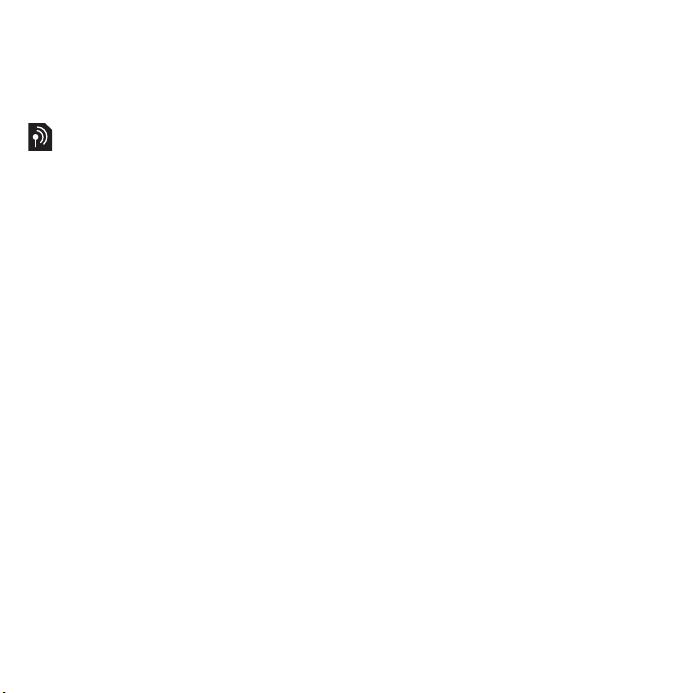
Flytilstand
I Flytilstand er net-, radio- og Bluetooth
modtagere slukket for at undgå at
forstyrre følsomt udstyr.
Startskærmbillede
Startskærmbilledet vises, når du tænder
telefonen
side
Standby
Når du har tændt telefonen og indtastet
PIN-koden, vises netoperatørens navn
på skærmen. Dette kaldes standby.
. Se Brug af billeder på
43.
Sådan foretager og modtager du opkald
Telefonen skal være tændt og
inden for et nets rækkevidde.
Sådan foretages et opkald
1 Indtast et telefonnummer fra standby
(eventuelt med international landekode
og områdenummer).
2 Vælg Kald op.
Sådan besvares et opkald
• Vælg Svar.
Sådan afvises et opkald
• Vælg Optaget.
Hjælp i telefonen
Der er altid hjælp og oplysninger
at hente i telefonen.
Sådan bruger du opsætningsguiden
1 Vælg Menu > Indstillinger > fanen
Generelt > Opsætningsguide fra
standby.
2 Vælg en indstilling.
Se Navigation på side 13.
Sådan får du vist
oplysninger om funktioner
• Gå til en funktion, og vælg Info, hvis
punktet vises. I nogle tilfælde vises
Info under Mere.
Sådan får du vist telefondemoen
• Vælg Menu > Underholdning > Demo
fra standby.
Overførsel af indstilling
Du kan overføre dine indstillinger til
din telefon. Med disse indstillinger kan
du bruge funktioner, som kræver en
internetkonto, for eksempel MMS'er
og e-mail.
This is the Internet version of the User's guide. © Print only for private use.
7Introduktion
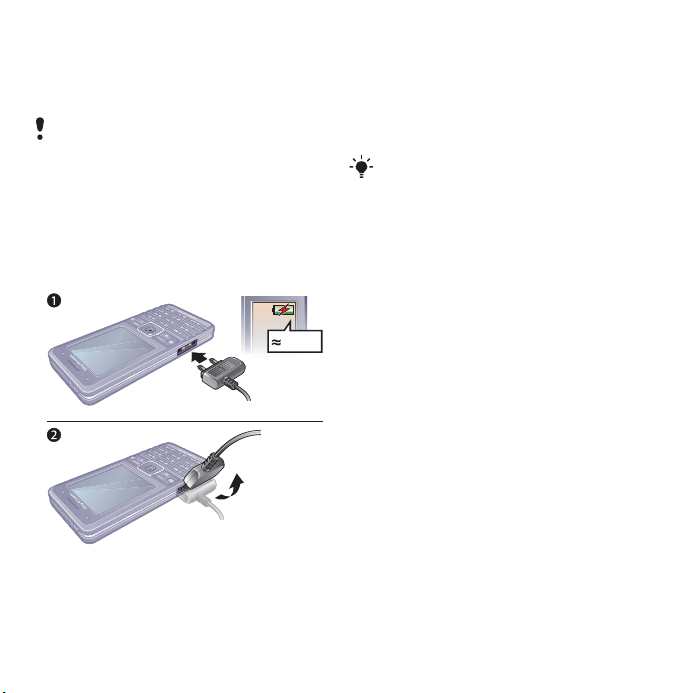
Sådan overføres indstillinger
• Vælg Menu > Indstillinger > fanen
Generelt > Opsætningsguide > Overfør
indstillinger
Kontakt netoperatøren eller
tjenesteudbyderen for at få flere
oplysninger.
fra standby
Opladning af batteriet
Telefonens batteri er delvist opladet,
når du køber telefonen.
Sådan oplader du batteriet
1 Slut opladeren til telefonen. Det tager
ca. 2,5 timer at oplade batteriet helt.
Tryk på en tast for at aktivere
skærmen.
2 Tag opladeren ud ved at vippe stikket
opad.
Du kan bruge telefonen, mens den
oplades. Du kan oplade batteriet når som
helst og i kortere eller længere tid end
2,5 timer. Du kan afbryde opladningen
uden at beskadige batteriet.
2,5 t
8 Introduktion
This is the Internet version of the User's guide. © Print only for private use.

Telefonoversigt
1 Afbryder
2 Skærm
3 Navigeringstast/betjening
af musikafspilleren
4 Valgtast
5 Internettast
6 Tilbagetast
7 Tastaturlås
8 Lydstyrke, kameraknapper
til digital zoom
9 Valgtast
10 Aktivitetsmenutast
11 Slettetast
12 Kameratast
13 Lydløs-tast
1
2
3
4
5
6
7
8
9
10
11
12
13
This is the Internet version of the User's guide. © Print only for private use.
9Introduktion

14 Lys
15 Hovedkamera
16 Kameraets objektivdæksel
17 Batteridækslets lås
18 Stik til oplader, håndfrit
udstyr og USB-kabel
19 Højttaler
17
14
15
16
18
19
10 Introduktion
This is the Internet version of the User's guide. © Print only for private use.
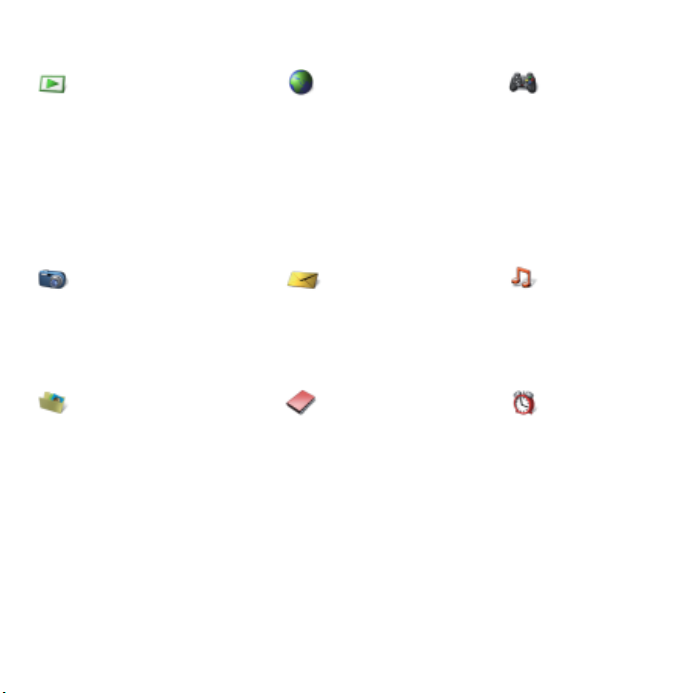
Menuoversigt
PlayNow™* Internet* Underholdning
Onlinetjenester*
Radio
Spil
TrackID™
Videoafspiller
VideoDJ™
PhotoDJ™
MusicDJ™
Fjernbetjening
Optag lyd
Demo
Cyber-shot™ Meddelelser Musikafspiller
Skriv ny
Indbakke
E-mail
RSS-læser
Kladder
Udbakke
Filhåndtering** Kontakter
Kameraalbum
Musik
Billeder
Videoer
Temaer
Websider
Spil
Programmer
Anden
Ny kontakt
Sendte medd.
Gemte meddel.
Mine venner*
Ring til talemedd.
Skabeloner
Indstillinger
Spiller nu
Kunstnere
Numre
Afspiln.-lister
Alarmer
This is the Internet version of the User's guide. © Print only for private use.
11Introduktion
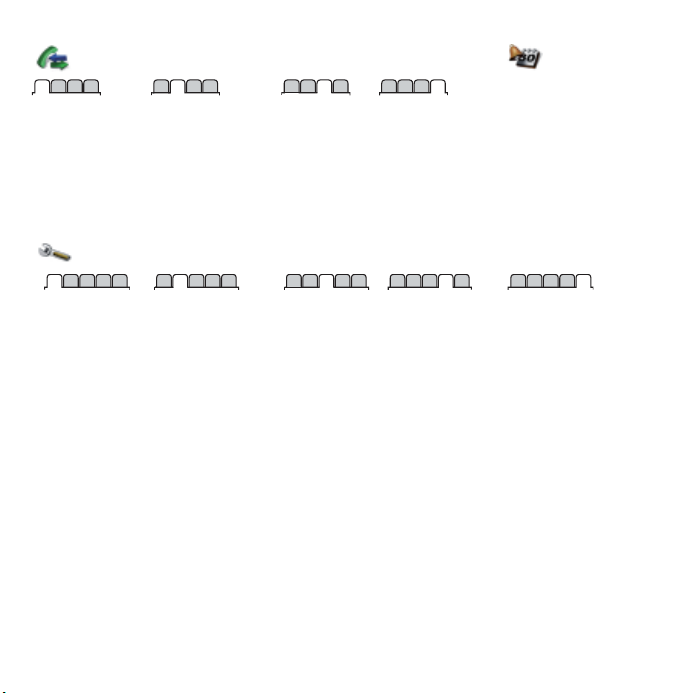
Opkald** Organizer
Programmer
Alle Besvarede Udgående
opkald
Mistede
Videoopkald
Kalender
Opgaver
Noter
Synkronisering
Timer
Stopur
Lys
Regnemaskine
Kodehukommelse
Indstillinger**
Generelt
Profiler
Tid og dato
Sprog
Opdateringstjeneste
Stemmestyring
Nye hændelser
Genveje
Flytilstand
Sikkerhed
Opsætningsguide
Telefonens status
Nulstil alt
* Visse menuer er operatør-, net- og abonnementsafhængige.
** Du kan bruge navigeringstasten til at bladre mellem faner i undermenuer. Der er flere oplysninger under
Navigation på side 13.
Lyde og alarmer
Ringevolumen
Ringesignal
Lydløs funktion
Stigende ringning
Vibrator
Meddelelsesalarm
Tastelyd
Visning
Baggrund
Temaer
Startskærm
Pauseskærm
Urets størrelse
Lysstyrke
Rediger
linjenavne*
Opkald
Hurtigkald
Viderestil opkald
Skift til Linje 2*
Håndter opkald
Tid og pris*
Vis eller skjul nr.
Håndfri
Forbindelser
Bluetooth
USB
Synkronisering
Enhedshåndtering
Mobilnet
Datakomm.
Internetindstillinger
Streaming-indstill.
Tilbehør
12 Introduktion
This is the Internet version of the User's guide. © Print only for private use.
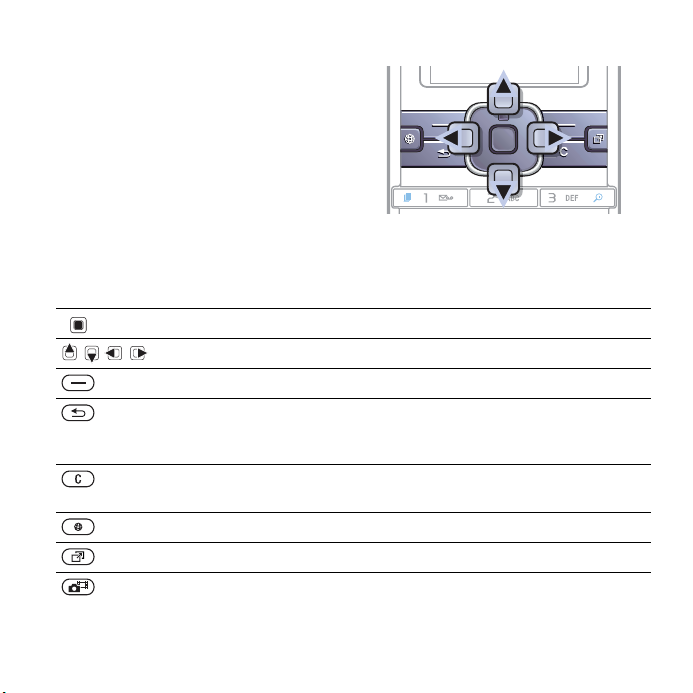
Navigation
Hovedmenuerne vises som ikoner.
Nogle undermenuer har faner.
Sådan navigeres i telefonmenuerne
1 Vælg Menu fra standby.
2 Brug navigeringstasten til at flytte
mellem menuerne.
Sådan skiftes mellem fanerne
• Gå til en fane ved at skubbe
navigeringstasten mod venstre
eller højre.
Tast
Gå til hovedmenuerne eller de markerede objekter
Skift mellem menuerne og fanerne.
Vælg indstillinger, der vises på skærmen lige over tasterne
Gå et niveau tilbage i menuerne.
Tryk og hold nede for at vende tilbage til standby eller afslutte
en funktion
Slet objekter, f.eks. billeder, lyde og kontakter.
Tryk og hold nede for at slå mikrofonen fra under et opkald
Åbn browseren
Åbn aktivitetsmenuen
Tryk og hold nede for at tage et billede eller optage et videoklip
This is the Internet version of the User's guide. © Print only for private use.
13Introduktion
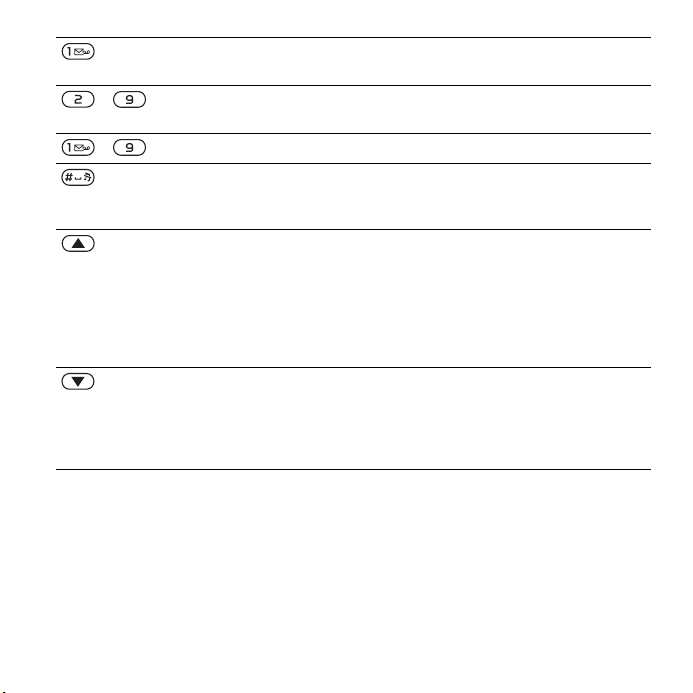
Tryk og hold nede for at ringe til din talemeddelelsestjeneste
(hvis du har en)
- Tryk på og hold en taltast nede, for at få vist en kontakt,
- Tryk på en taltast, og vælg Opkald... for at foretage et hurtigopkald.
der begynder med et bestemt bogstav.
Tryk for at slå ringesignalet fra, når du modtager et opkald.
Tryk og hold nede for at gøre telefonen lydløs. Alarmsignalet
lyder, selvom din telefon er indstillet til lydløs.
Viser statusoplysninger i standby.
Øger lydstyrken under et opkald, eller når du anvender musikafspilleren.
Tryk og hold nede for at gå et spor tilbage, når du bruger
musikafspilleren.
Zoomer ud, når du bruger kameraet eller viser billeder.
Tryk to gange for at afvise et opkald.
Talekontrol. Se Talekontrol på side 24.
Mindsker lydstyrken under et opkald, eller når du anvender
musikafspilleren.
Tryk og hold nede for at gå et spor frem, når du bruger
Musikafspiller. Zoomer ind, når du bruger kameraet eller
viser billeder. Talekontrol. Se Talekontrol på side 24.
14 Introduktion
This is the Internet version of the User's guide. © Print only for private use.
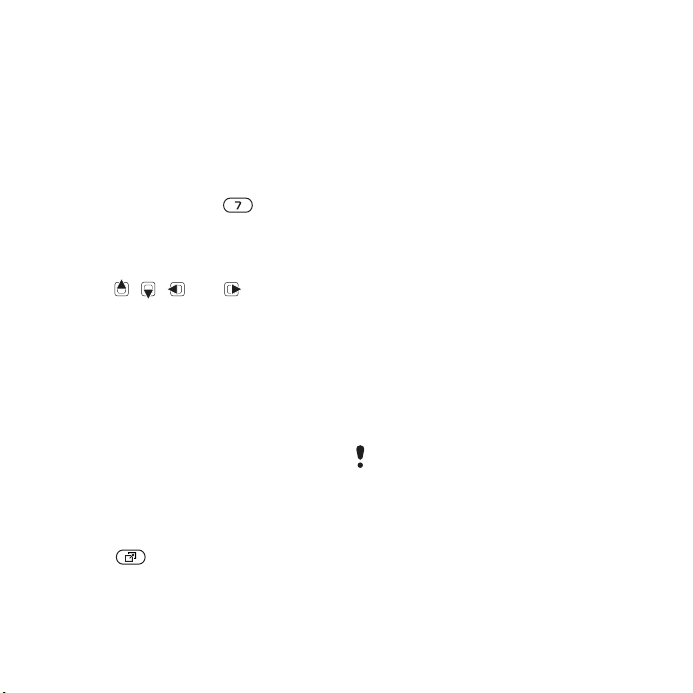
Genveje
Du kan bruge tastaturgenveje til at
gå direkte til en menu. Menunumrene
begynder med ikonet øverst til venstre,
fortsætter mod højre og derefter med
næste række.
Sådan går du direkte
til den syvende menu
• Vælg Menu, og tryk på
fra standby.
Sådan bruges
navigeringstastgenveje
• Tryk på , , eller fra standby
for at gå direkte til en funktion.
Sådan redigerer du en
navigeringstastgenvej
1 Vælg Menu > Indstillinger > fanen
Generelt > Genveje fra standby.
2 Gå til et punkt, og vælg Rediger.
3 Gå til et menupunkt, og vælg Genvej.
Aktivitetsmenu
Aktivitetsmenuen giver hurtig
adgang til bestemte funktioner.
Sådan åbnes aktivitetsmenuen
• Tryk på .
Aktivitetsmenuens faner
• Nye hændel. – vis mistede opkald
og nye meddelelser. Disse kan også
indstilles til at blive vist som popup-tekster.
• Igangv. prog. – programmer,
der kører i baggrunden.
• Mine genveje – tilføj foretrukne
funktioner, så du hurtigt kan bruge
dem.
• Internet – dine internetbogmærker.
Sådan vælger du pop-up-tekster
• Vælg Menu > Indstillinger > fanen
Generelt > Nye hændelser >Pop-up
fra standby.
Filhåndtering
Du kan bruge Filhåndtering til
at håndtere objekter, der er gemt
i telefonens hukommelse eller
på hukommelseskortet.
Du skal muligvis købe et hukommelseskort
særskilt til telefonen.
Memory Stick Micro™ (M2™)
Telefonen understøtter
hukommelseskort af typen Memory
Stick Micro™ (M2™), der giver
telefonen mere lagerplads. Det kan
også bruges som en transportabel
This is the Internet version of the User's guide. © Print only for private use.
15Introduktion
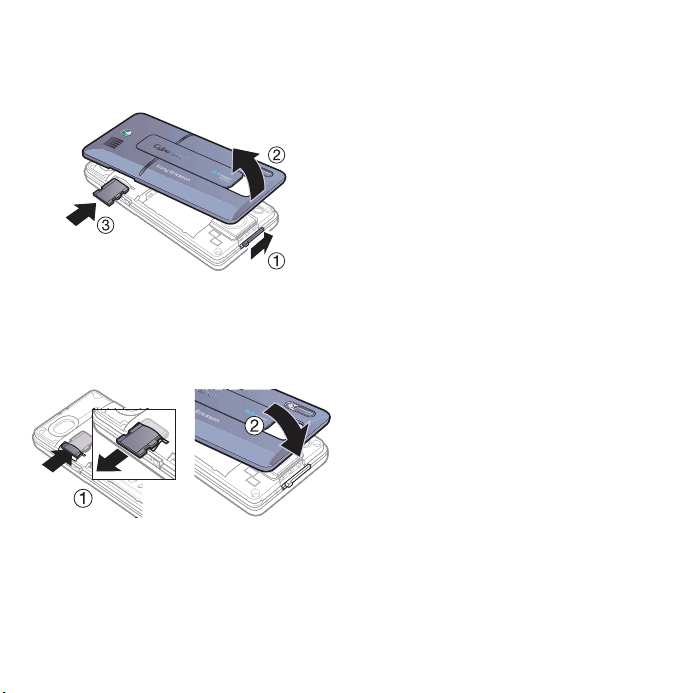
hukommelse sammen med andre
kompatible enheder.
Sådan isættes et hukommelseskort
1 Tag batteridækslet af.
2 Isæt hukommelseskortet, så de
gyldne kontakter vender nedad.
Sådan fjernes et hukommelseskort
1 Tryk i kanten for at frigøre
og fjerne hukommelseskortet.
2 Sæt batteridækslet på plads.
Sådan får du vist indstillingerne
for hukommelseskort
16 Introduktion
This is the Internet version of the User's guide. © Print only for private use.
1 Vælg Menu > Filhåndtering
> fanen På Memory Stick fra standby.
2 Vælg Mere.
Håndtering af filer
Du kan flytte og kopiere filer mellem
telefonen, en computer og et
hukommelseskort. Filer gemmes først
på hukommelseskortet og derefter
i telefonens hukommelse. Ukendte
filer gemmes i mappen Anden.
Du kan oprette undermapper, som
du kan flytte eller kopiere filer til. Når
du håndterer filer, kan du vælge mere
end én eller alle filerne i en mappe på
samme tid, hvilket gælder alle objekter
undtagen Spil og Programmer.
Hvis hukommelsen er fuld, kan du
skaffe plads ved at slette noget af
indholdet.
Faner i Filhåndtering
Filhåndtering er opdelt i tre faner,
og ikoner viser, hvor filerne gemmes.
• Alle filer – alt indhold i telefonens
hukommelse og på
hukommelseskortet
• På Memory Stick – alt indhold
på hukommelseskortet
• I telefonen – alt indhold i telefonens
hukommelse.
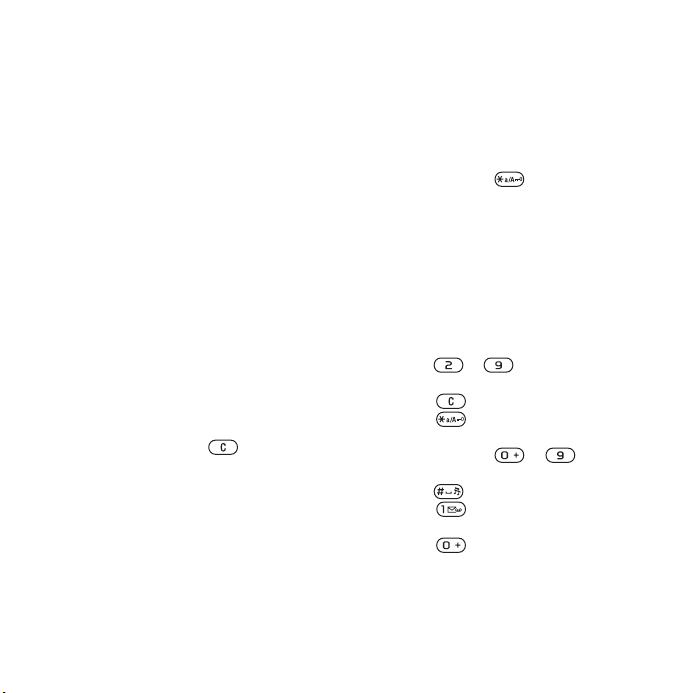
Sådan får du vist oplysninger om filer
1 Vælg Menu > Filhåndtering fra standby.
2 Gå til en mappe, og vælg Åbn.
3 Gå til en fil, og vælg Mere
> Oplysninger.
Sådan flyttes en fil i filhåndteringen
1 Vælg Menu > Filhåndtering fra standby.
2 Gå til en mappe, og vælg Åbn.
3 Gå til en fil, og vælg Mere
> Håndter fil > Flyt.
4 Vælg en indstilling.
Sådan markerer du
flere filer i en mappe
1 Vælg Menu > Filhåndtering fra standby.
2 Gå til en mappe, og vælg Åbn.
3 Vælg Mere > Marker > Marker flere.
4 Vælg Marker for at markere filerne.
Sådan slettes en fil
fra filhåndteringen
1 Vælg Menu > Filhåndtering fra standby.
2 Find filen, og tryk på .
Telefonens sprog
Du kan vælge det sprog,
der skal bruges i telefonen.
Sådan ændrer du telefonens sprog
1 Vælg Menu > Indstillinger > fanen
Generelt > Sprog > Telefonens sprog
fra standby.
2 Vælg en indstilling.
Indtastning af tekst
Du kan angive tekst på to måder:
• Indtastning af tekst vha. flere tryk
• T9™-tekstindtastning
Sådan skiftes
tekstindtastningsmetoder
• Tryk på og hold nede,
mens du indtaster bogstaver.
Sådan får du vist indstillinger,
når du indtaster bogstaver
• Vælg Mere.
Sådan indtaster du tekst
med flere tastetryk
• Vælg Menu > Meddelelser
> Skriv ny > SMS fra standby.
• Tryk på – , indtil det ønskede
tegn vises.
• Tryk på for at slette.
• Tryk på for at skifte mellem
store og små bogstaver.
• Tryk på og hold –
nede for at indtaste tal.
• Tryk på for at tilføje et mellemrum.
• Tryk på for at indsætte punktum
og komma.
• Tryk på for at indsætte +-tegnet.
T9™-tekstindtastning
Til T9™-tekstindtastning-metoden
bruges en indbygget ordbog.
This is the Internet version of the User's guide. © Print only for private use.
17Introduktion
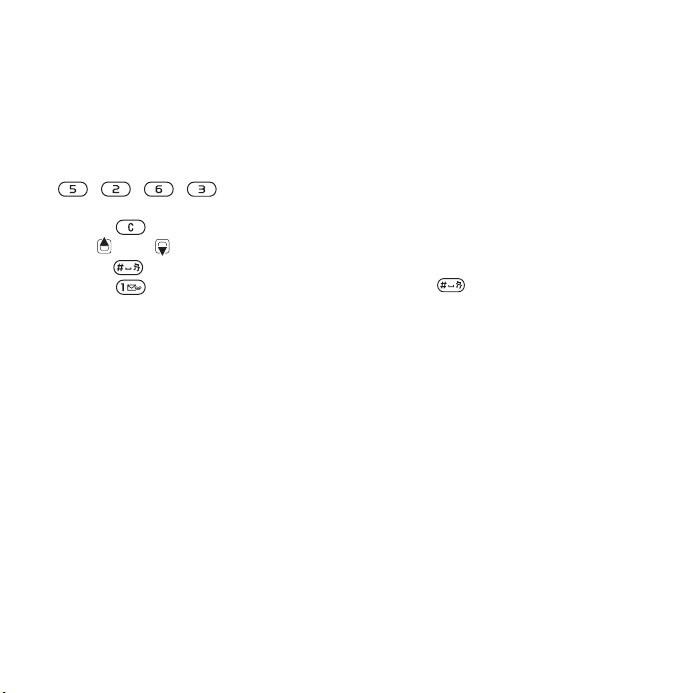
Sådan indtastes tekst vha.
T9™-tekstindtastning
1 Vælg Menu > Meddelelser > Skriv ny
> SMS fra standby.
2 Tryk én gang på hver tast, selvom
det ønskede bogstav ikke er det første
bogstav på tasten. Hvis du f.eks. vil
skrive ordet ”Jane”, skal du trykke på
, , , . Skriv hele
ordet, før du ser på forslagene.
3 Tryk på for at slette.
4 Brug eller til at se forslagene.
5 Tryk på for at godkende et forslag.
6 Tryk på for at indsætte punktum
og komma.
Sådan føjes ord til den
indbyggede ordbog
1 Når du indtaster tekst, skal du vælge
Mere > Stav ord.
2 Skriv ordet vha. flere tastetryk,
og vælg Indsæt.
Forudsigelse af næste ord
Når du skriver en meddelelse, kan
du bruge T9-tekstindtastning til at
forudsige næste ord, hvis du tidligere
har brugt det i en sætning.
Sådan slår du forudsigelse
af næste ord til
• Når du indtaster tekst, skal du vælge
Mere > Skriv-indstillinger > Gæt næste
ord > Til.
Sådan anvender du
forudsigelse af næste ord
• Tryk på for at acceptere eller
fortsætte, når du indtaster bogstaver.
18 Introduktion
This is the Internet version of the User's guide. © Print only for private use.
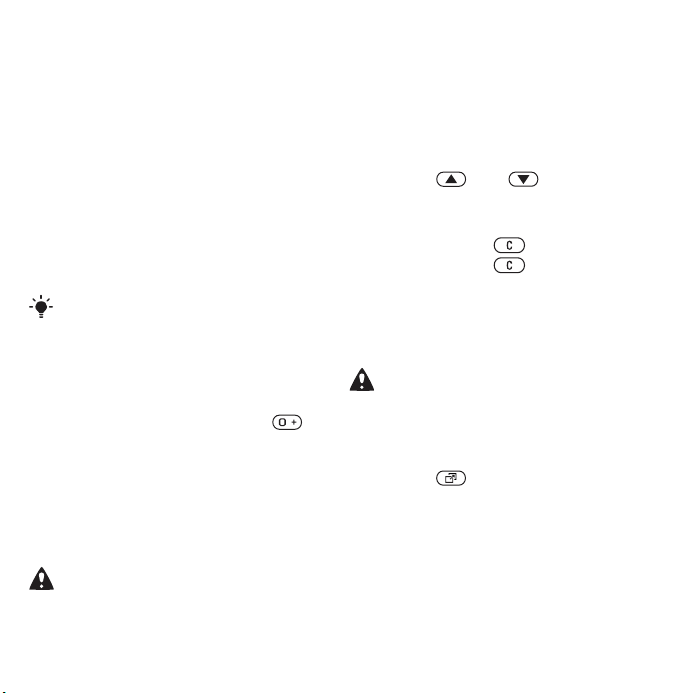
Opkald
Sådan foretager og modtager du opkald
Telefonen skal være tændt og
inden for et nets rækkevidde.
Sådan foretages et opkald
1 Indtast et telefonnummer fra standby
(eventuelt med international landekode
og områdenummer).
2 Vælg Kald op.
Se Videoopkald på side 20.
Du kan foretage opkald til numre på
opkaldslisten og under kontakter, se
Kontakter på side 20 og Opkaldsliste
på side 23. Du kan også foretage opkald
vha. stemmen. Se Talekontrol på side 24.
Sådan foretages internationale opkald
1 Fra standby skal du trykke på og
holde den nede, indtil tegnet ”+” vises.
2 Indtast landekoden, områdekoden
(uden nul foran) og telefonnummeret.
3 Vælg Kald op.
Sådan kalder du et nummer op igen
• Vælg Ja, når Prøv igen? vises.
Hold ikke telefonen ind til øret,
mens du venter. Når forbindelsen
går igennem, udsendes et højt signal.
Sådan besvares et opkald
• Vælg Svar.
Sådan afvises et opkald
• Vælg Optaget.
Sådan ændrer du højttalerens
lydstyrke under et opkald
• Tryk på eller .
Sådan slås mikrofonen
fra under et opkald
1 Tryk på og hold nede.
2 Tryk på og hold nede
igen for at slå den til.
Sådan aktiverer du
højttaleren under et opkald
• Vælg Mere > Slå højttaler til.
Hold ikke telefonen ind til øret, mens
højttaleren er aktiv. Det kan skade din
hørelse.
Sådan ser du mistede
opkald fra standby
• Tryk på , gå til fanen Nye
hændelser, og vælg et nummer.
• Hvis pop-up er indstillet: Vælg Opkald,
gå til fanen Mistede, og vælg et
nummer.
This is the Internet version of the User's guide. © Print only for private use.
19Opkald
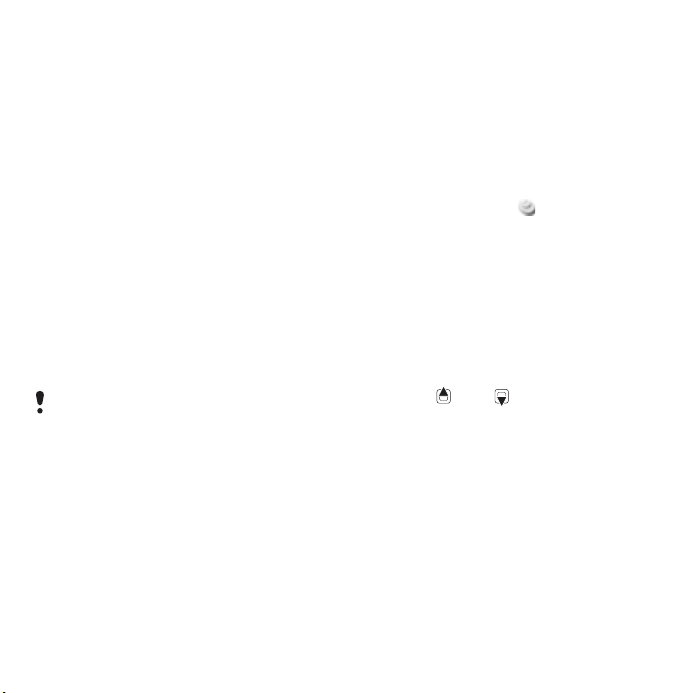
Net
Telefonen skifter automatisk mellem
GSM- og 3G-net (UMTS) afhængigt af
tilgængeligheden. Visse netoperatører
tillader, at du skifter net manuelt.
Sådan skiftes net manuelt
1 Vælg Menu > Indstillinger > fanen
Forbindelser > Mobilnet > GSM/3G-net
fra standby.
2 Vælg en indstilling.
Nødopkald
Telefonen understøtter de internationale
nødopkaldsnumre, f.eks. 112 og 911.
Det betyder, at disse numre normalt
kan benyttes til nødopkald i alle lande,
uden at SIM-kortet er isat, hvis et 3G(UMTS) eller GSM-net er inden for
rækkevidde.
I nogle lande bruges der muligvis andre
nødopkaldsnumre. Din netoperatør kan
derfor have gemt ekstra lokale
nødopkaldsnumre på SIM-kortet.
Sådan foretages et nødopkald
• Indtast 112 (det internationale
nødopkaldsnummer), og vælg Kald op.
Sådan ser du dine lokale
nødopkaldsnumre
1 Vælg Menu > Kontakter fra standby.
2 Vælg Mere > Indstillinger > Specielle
numre > Nødopkaldsnumre.
Videoopkald
Du kan se en person på
skærmen under opkald.
Inden du bruger videoopkald
Begge parter skal have et abonnement,
der understøtter 3G-tjenesten (UMTS),
og skal være inden for et 3G-nets
(UMTS) rækkevidde. 3G-nettet (UMTS)
er tilgængeligt, når vises på
skærmen.
Sådan foretages et videoopkald
1 Indtast et telefonnummer fra standby
(eventuelt med international landekode
og områdenummer).
2 Vælg Mere > Foretag videoopk.
Sådan bruges zoom
med udgående video
• Tryk på eller .
Sådan får du vist
indstillinger for videoopkald
1 Vælg Mere under opkaldet.
2 Vælg en indstilling.
Kontakter
Du kan gemme navne, telefonnumre og
personlige oplysninger under Kontakter.
Oplysningerne kan gemmes i telefonens
hukommelse eller på SIM-kortet.
20 Opkald
This is the Internet version of the User's guide. © Print only for private use.
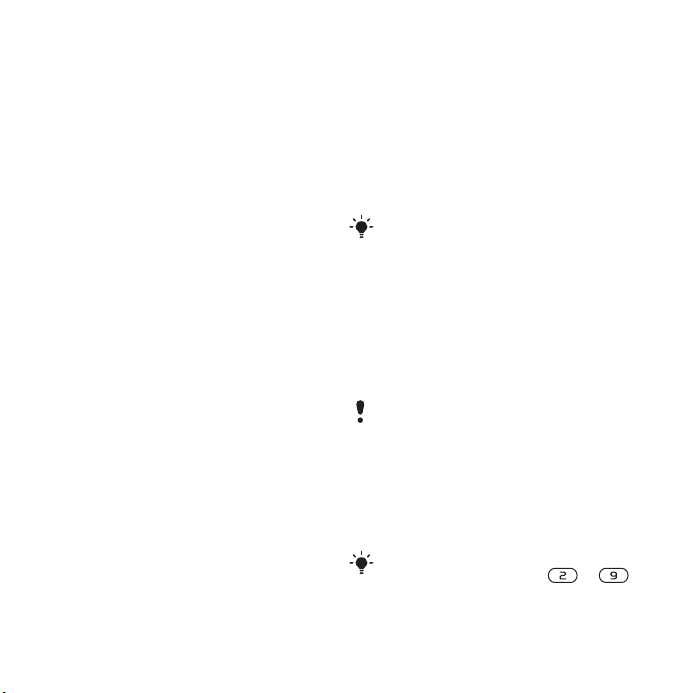
Standardkontakt
Du kan vælge, hvilke kontaktoplysninger
– Kontakter eller SIM-kontakter – der
som standard skal vises.
Hvis Kontakter er valgt som standard,
får dine kontakter alle oplysninger, der
er gemt under Kontakter, vist. Hvis du
vælger SIM-kontakter som standard,
vises navne og numre for kontakter,
der er gemt på SIM-kortet.
Sådan vælger du standardkontakter
1 Vælg Menu > Kontakter fra standby.
2 Vælg Indstillinger > Avanceret >
Standardkontakter.
3 Vælg en indstilling.
Telefonkontakter
Telefonkontakter kan indeholde navne,
telefonnumre og personlige oplysninger.
De gemmes i telefonens hukommelse.
Sådan tilføjes en telefonkontakt
1 Vælg Menu > Kontakter fra standby.
2 Gå til Ny kontakt, og vælg Tilføj.
3 Indtast navnet, og vælg OK.
4 Indtast nummeret, og vælg OK.
5 Vælg en nummerindstilling.
6 Gennemgå fanerne, og vælg felter
for at indtaste flere oplysninger.
7 Vælg Gem.
Sådan indsættes et objekt
i en telefonkontakt
1 Vælg Menu > Kontakter fra standby.
2 Gå til en kontakt, og vælg Mere
> Rediger kontakt.
3 Skift mellem fanerne, og vælg Tilføj.
4 Vælg en indstilling og et objekt, der
skal tilføjes.
5 Vælg Gem.
Hvis dit abonnement understøtter
tjenesten Vis nummer, kan du tildele
et personligt ringesignal til kontakter.
Sådan kopieres navne
og numre til SIM-kortet
1 Vælg
Menu > Kontakter fra standby.
2 Vælg Mere > Indstillinger > Avanceret
> Kopier til SIM-kort.
3 Vælg en indstilling.
Alle eksisterende oplysninger på SIMkortet erstattes, når du kopierer alle
kontakter fra telefonen til SIM-kortet.
Sådan ringer du op
til en telefonkontakt
1 Vælg Menu > Kontakter fra standby.
2 Gå til en kontakt, og vælg Kald op.
Du kan gå direkte til en kontakt fra
standby ved at trykke på
Se Hurtigopkald på side 23.
– .
This is the Internet version of the User's guide. © Print only for private use.
21Opkald
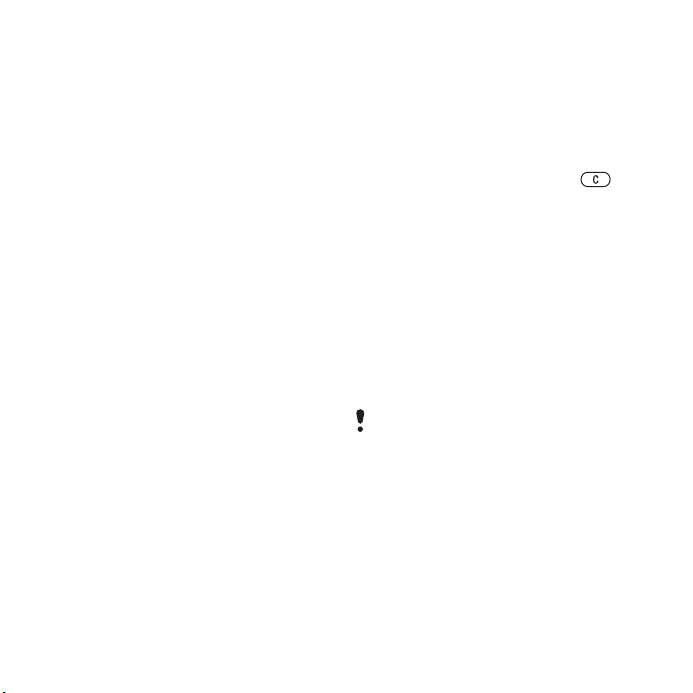
Sådan ringer du til en SIM-kontakt
fra telefonkontakter
1 Vælg Menu > Kontakter > Mere
> Indstillinger > SIM-kontakter
fra standby.
2 Gå til en kontakt, og vælg Kald op.
Sådan gemmer du automatisk navne
og telefonnumre på SIM-kortet
1 Vælg Menu > Kontakter fra standby.
2 Vælg Mere > Indstillinger > Avanceret
> Gem autom. på SIM.
3 Vælg en indstilling.
SIM-kontakter
SIM-kontakter kan kun indeholde navne
og numre. De gemmes på SIM-kortet.
Sådan tilføjes en SIM-kontakt
1 Vælg Menu > Kontakter fra standby.
2 Gå til Ny kontakt, og vælg Tilføj.
3 Indtast navnet, og vælg OK.
4 Indtast nummeret, og vælg OK.
5 Vælg eventuelt en nummerindstilling,
og tilføj flere oplysninger.
6 Vælg Gem.
Sådan kopieres navne og
numre til telefonkontakter
1 Vælg Menu > Kontakter > Mere
> Indstillinger fra standby.
2 Vælg Avanceret > Kopier fra SIM.
3 Vælg en indstilling.
Sådan kaldes der op til en SIM-kontakt
1 Vælg Menu >
Kontakter fra standby.
2 Gå til en kontakt, og vælg Kald op.
Sletning af kontakter
Sådan slettes en kontakt.
1 Vælg Menu > Kontakter fra standby.
2 Gå til en kontakt, og tryk på .
Sådan slettes alle telefonens kontakter
1 Vælg Menu > Kontakter fra standby.
2 Vælg Mere > Indstillinger > Avanceret
> Slet alle kontakter.
Afsendelse af kontakter
Sådan sendes en kontakt
1 Vælg Menu > Kontakter fra standby.
Gå til en kontakt, og vælg Mere
> Send kontakt.
2 Vælg en overførselsmetode.
Kontroller, at den modtagende enhed
understøtter den overførselsmetode,
du vælger.
Hukommelsesstatus
Antallet af kontakter, du kan gemme
i telefonen eller på SIM-kortet, afhænger
af den tilgængelige hukommelse.
Sådan vises hukommelsesstatus
1 Vælg Menu > Kontakter fra standby.
2 Vælg Mere > Indstillinger > Avanceret
> Hukomm.status.
22 Opkald
This is the Internet version of the User's guide. © Print only for private use.
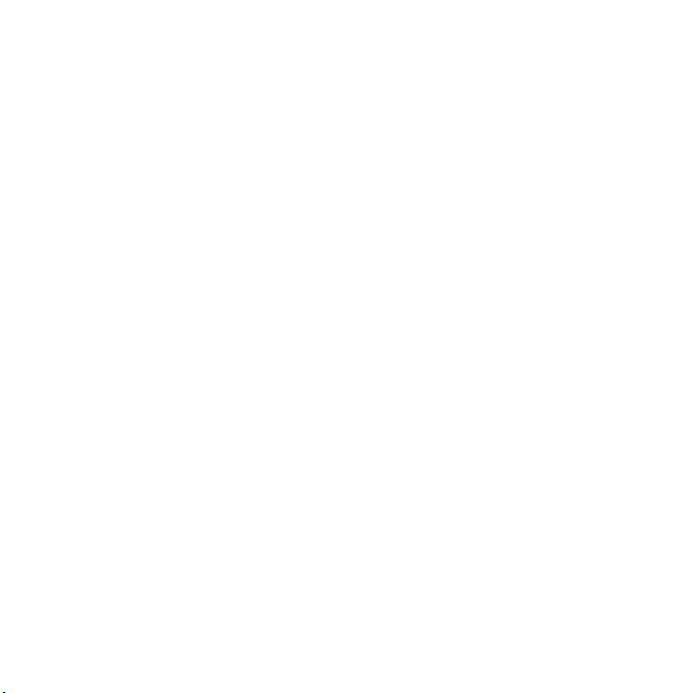
Synkronisering af kontakter
Kontakter kan synkroniseres med din
computer og visse webprogrammer.
Der er flere oplysninger under
Synkronisering på side 56.
Sådan gemmes kontakter
på hukommelseskortet
1 Vælg Menu > Kontakter fra standby.
2 Vælg Mere > Indstillinger > Avanceret
> Tag backup til M.S.
Grupper
Du kan oprette en gruppe med
telefonnumre og e-mail-adresser,
som du vil sende meddelelser til. Se
Meddelelser på side 31. Du kan også
bruge grupper (med telefonnumre),
når du opretter lister over accepterede
opkald.
Se Accept af opkald på side 28.
Sådan opretter du en gruppe
med numre og e-mail-adresser
1 Vælg Menu > Kontakter > Indstillinger
> Grupper > Ny gruppe fra standby.
2 Indtast et navn på gruppen, og vælg
Fortsæt.
3 Vælg Ny for at finde og vælge en
kontakts telefonnummer eller e-mailadresse.
4 Gentag trin 3 for at tilføje flere
telefonnumre eller e-mail-adresser.
5 Vælg Udført.
Opkaldsliste
Du kan få vist oplysninger
om de allerseneste opkald.
Sådan ringer du til et
nummer fra opkaldslisten
1 Vælg Opkald fra standby, og gå til
en fane.
2 Gå til et navn eller et nummer, og
vælg Kald op.
Sådan føjer du et nummer
på opkaldslisten til kontakter
1 Vælg Opkald fra standby, og gå til
en fane.
2 Gå til nummeret, og vælg Mere > Gem
nummer.
3 Vælg Ny kontakt for at oprette en ny
kontakt, eller vælg en eksisterende
kontakt, som nummeret skal føjes til.
Sådan slettes opkaldslisten
• Vælg Opkald > fanen Alle > Mere > Slet
alle fra standby.
Hurtigopkald
Hurtigopkald giver mulighed for at
vælge ni kontakter, du hurtigt kan
ringe op til. Kontakterne kan gemmes
i position 1-9.
This is the Internet version of the User's guide. © Print only for private use.
23Opkald
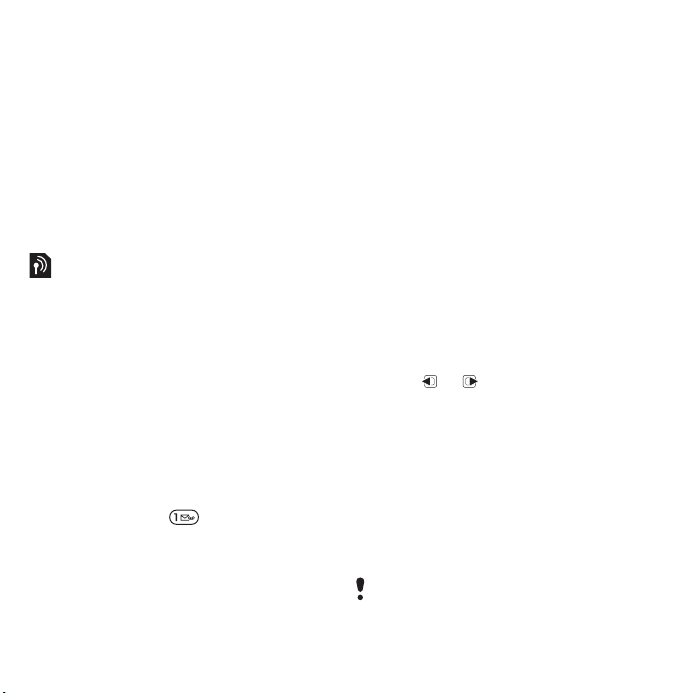
Sådan føjes kontakter
til hurtigopkaldsnumre
1 Vælg Menu > Kontakter fra standby.
2 Vælg Indstillinger > Hurtigkald.
3 Gå til et positionsnummer, og vælg
Tilføj.
4 Vælg en kontakt.
Sådan foretager du hurtigopkald
• Indtast positionsnummeret fra
standby, og vælg på Kald op.
Talemeddelelse
Hvis dit abonnement omfatter en
talemeddelelsestjeneste, kan de
personer, der ringer til dig, lægge
en talemeddelelse, når du ikke kan
besvare et opkald.
Sådan angiver du nummeret
på din talemeddelelsestjeneste
1 Vælg Menu > Meddelelser > Indstillinger
> Talemeddelelsesnr. fra standby.
2 Indtast nummeret, og vælg OK.
Sådan kalder du op til
talemeddelelsestjenesten
• Tryk på og hold nede fra standby.
Sådan redigerer du nummeret
på din talemeddelelsestjeneste
1 Vælg Menu > Meddelelser > Indstillinger
> Talemeddelelsesnr. fra standby.
2 Rediger nummeret, og vælg OK.
Talekontrol
Ved at oprette stemmekommandoer
kan du:
• Foretage taleopkald – ringe op
til nogen ved at sige deres navn.
• Aktivere talekontrol ved at sige
et ”magisk ord”.
• Besvare og afvise opkald,
når du bruger håndfrit udstyr.
Sådan aktiverer du taleopkald
og optager en talesvarkommando
1 Vælg Menu > Indstillinger > fanen
Generelt > Stemmestyring >
Stemmestyret opkald > Aktiver
fra standby.
2 Vælg Ja > Ny talekommando,
og vælg en kontakt.
3 Hvis kontakten har flere numre, skal du
bruge og til at vælge det nummer,
som stemmekommandoen skal tilføjes.
Optag stemmekommandoen, f.eks.
”Johns mobil”.
4 Følg vejledningen på skærmen. Vent
på tonen, og sig kommandoen, der
skal optages. Stemmekommandoen
afspilles.
5 Vælg Ja, hvis optagelsen er i orden.
Hvis ikke, skal du vælge Nej og
gentage trin 3
Stemmekommandoer gemmes kun
i telefonens hukommelse. De kan
ikke bruges i en anden telefon.
og 4.
24 Opkald
This is the Internet version of the User's guide. © Print only for private use.
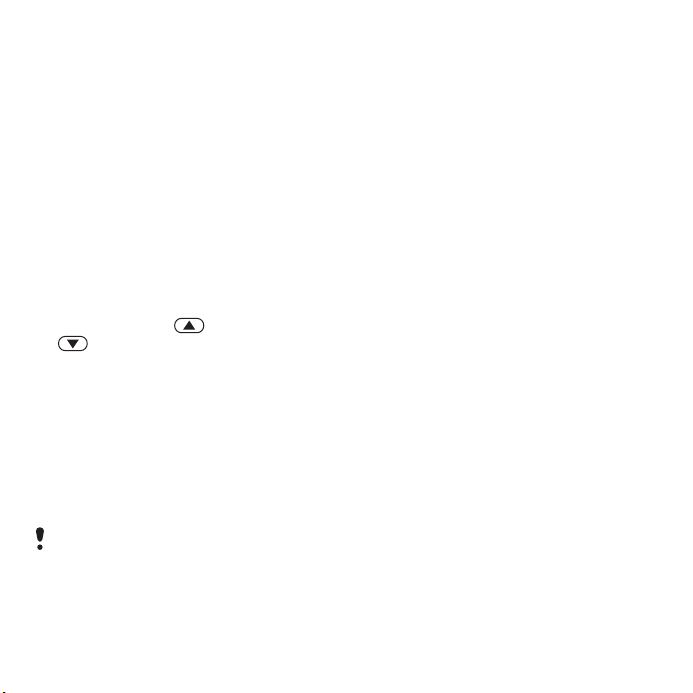
Sådan optages en talekommando igen
1 Vælg Menu > Indstillinger > fanen
Generelt > Stemmestyring
> Stemmestyret opkald > Rediger
navne fra standby.
2 Gå til en kommando, og vælg Mere
> Erstat tale > Ja.
3 Vent på tonen, og sig kommandoen.
Stemmestyrede opkald
Det indtalte kontaktnavn afspilles,
når du modtager et opkald fra den
pågældende kontakt.
Sådan foretages et
stemmestyret opkald
1 Tryk på og hold eller
nede fra standby.
2 Vent på tonen, og sig det navn, du
optog tidligere, f.eks. ”Johns mobil”.
Navnet afspilles, og du får forbindelse.
Det magiske ord
Du kan optage og bruge en
stemmekommando som et magisk ord
til at aktivere talekontrol uden at trykke
på nogen taster.
Du bør vælge et langt, usædvanligt ord
eller en sætning, der nemt kan skelnes
fra almindelig baggrundstale.
Sådan aktiverer og optager
du det magiske ord
1 Vælg Menu > Indstillinger > fanen
Generelt > Stemmestyring > Magisk
ord > Aktiver fra standby.
2 Følg vejledningen på skærmen,
og vælg Fortsæt. Vent på tonen,
og sig det magiske ord.
3 Vælg Ja for at acceptere eller Nej
for at foretage en ny optagelse.
4 Følg vejledningen på skærmen,
og vælg Fortsæt.
5 Vælg, hvor det magiske ord skal
aktiveres.
Sådan foretages et opkald vha.
det magiske ord
1 Sig det magiske ord fra standby.
2 Vent på tonen, og sig
en stemmekommando.
Talesvar
Når du bruger håndfrit udstyr, kan du
besvare eller afvise indgående opkald
ved hjælp af stemmen.
This is the Internet version of the User's guide. © Print only for private use.
25Opkald
